进去boot后如何用u盘装系统(进去boot后怎么用u盘装系统)
发布时间:2023-07-31 14:19:39
进去boot后如何用U盘装系统?在电脑出现问题或需要更换操作系统时,使用U盘来安装系统是一种常见的解决方案。进入boot模式后,我们可以通过U盘来重新安装或升级操作系统。然而,对于一些不熟悉这个过程的人来说,可能会感到困惑。在本文中,我们将详细介绍如何在进入boot模式后使用U盘来安装系统,以帮助您顺利完成这一过程。
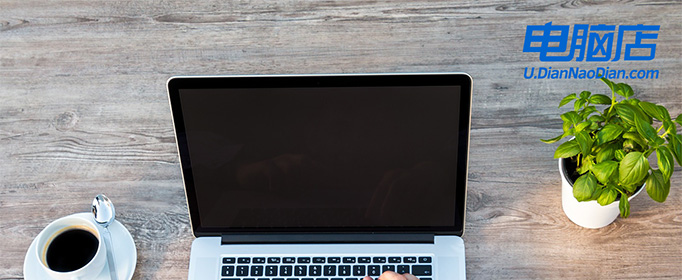
进去boot后如何用u盘装系统
一、制作u盘启动盘
1、进入电脑店的官网,点击【下载中心】-【立即下载】,下载电脑店制作工具,下载前切记关闭防火墙和杀毒软件!
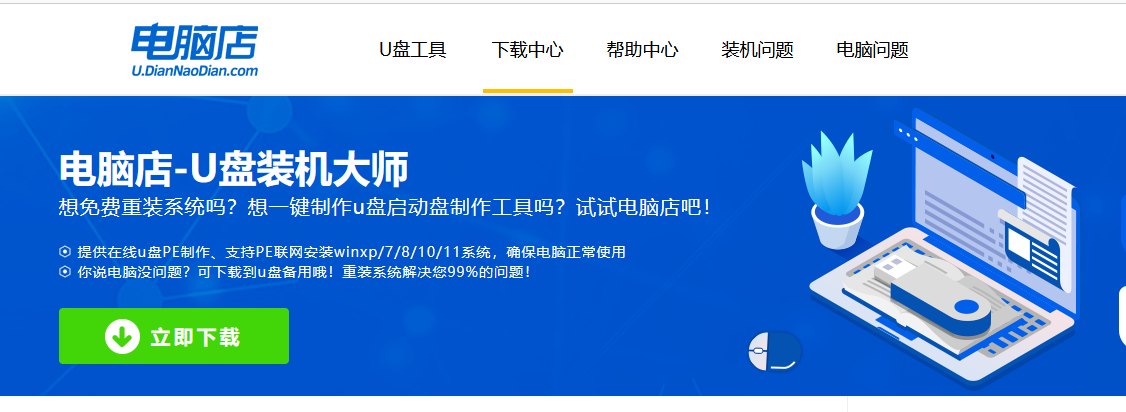
2、下载后安装制作工具,如下图所示,打开以下的程序。
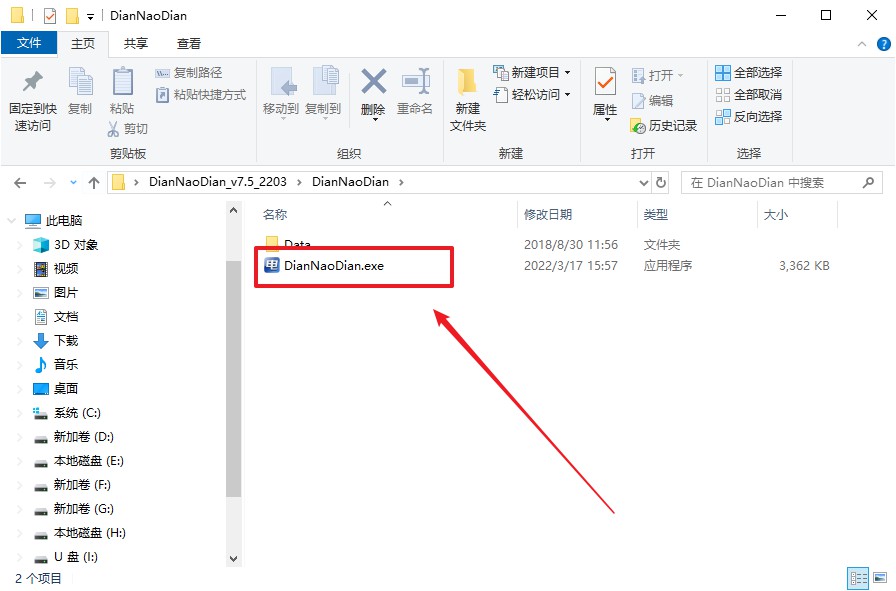
3、将u盘插入电脑当中,软件会自动识别到u盘的信息。默认其他设置,直接点击【全新制作】。
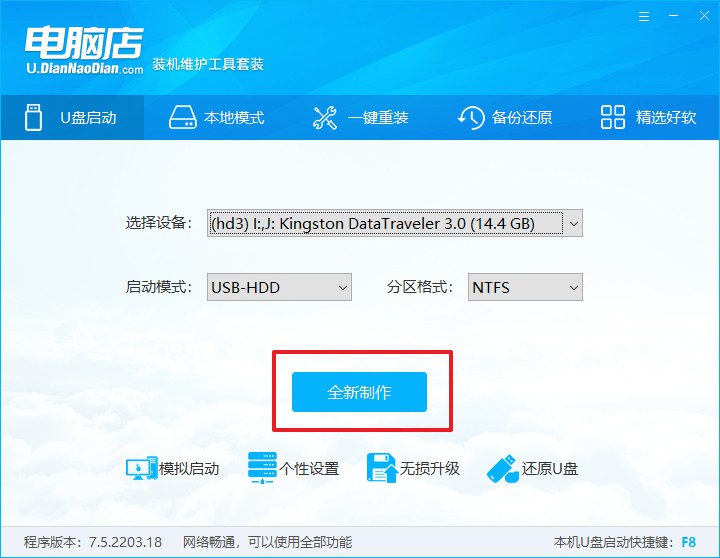
4、当提示格式化的时候,点击【确定】,等待制作即可。
二、设置u盘启动
1、在电脑店官网首页可查询u盘启动快捷键,接下来的操作中会用到。
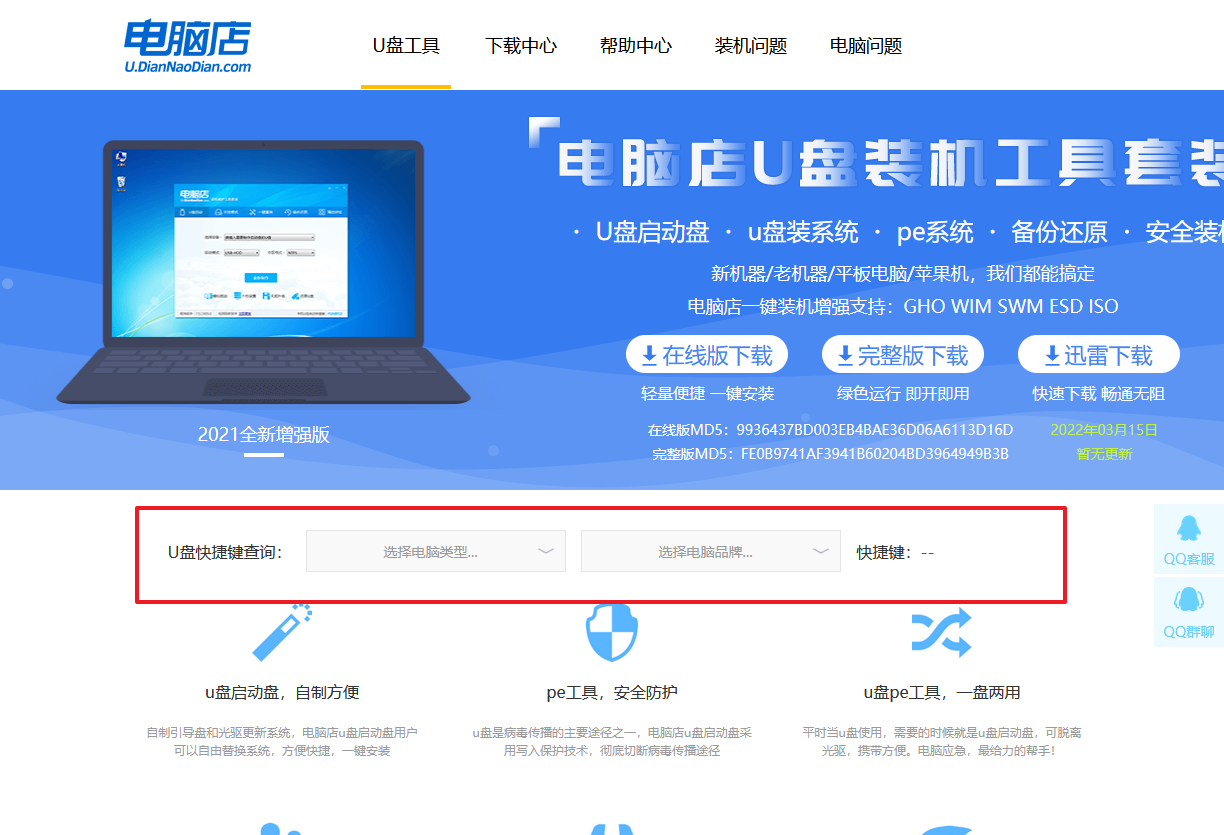
2、重启电脑,不间断按u盘启动快捷键,即可弹出启动设备菜单窗口。
3、按键盘加减号,将u盘移动到第一位,按下F10保存并退出。
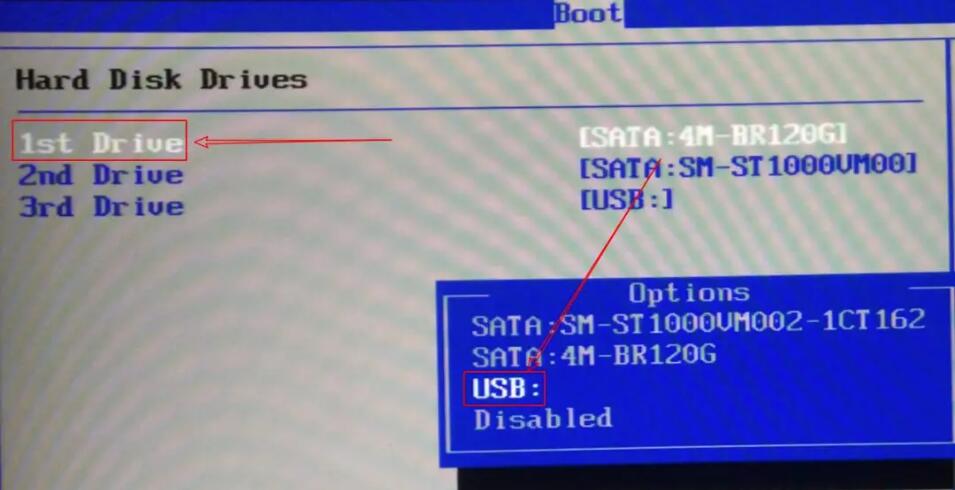
4、电脑重启后,就会进入电脑店的PE系统,在此之前我们需要选择第一项即可进入。
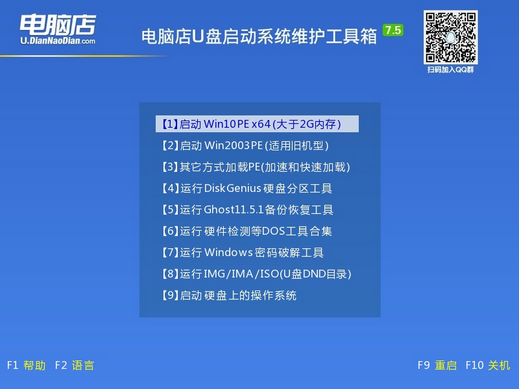
三、u盘装系统
1、进入电脑店winpe,在桌面打开装机软件,如下图所示:
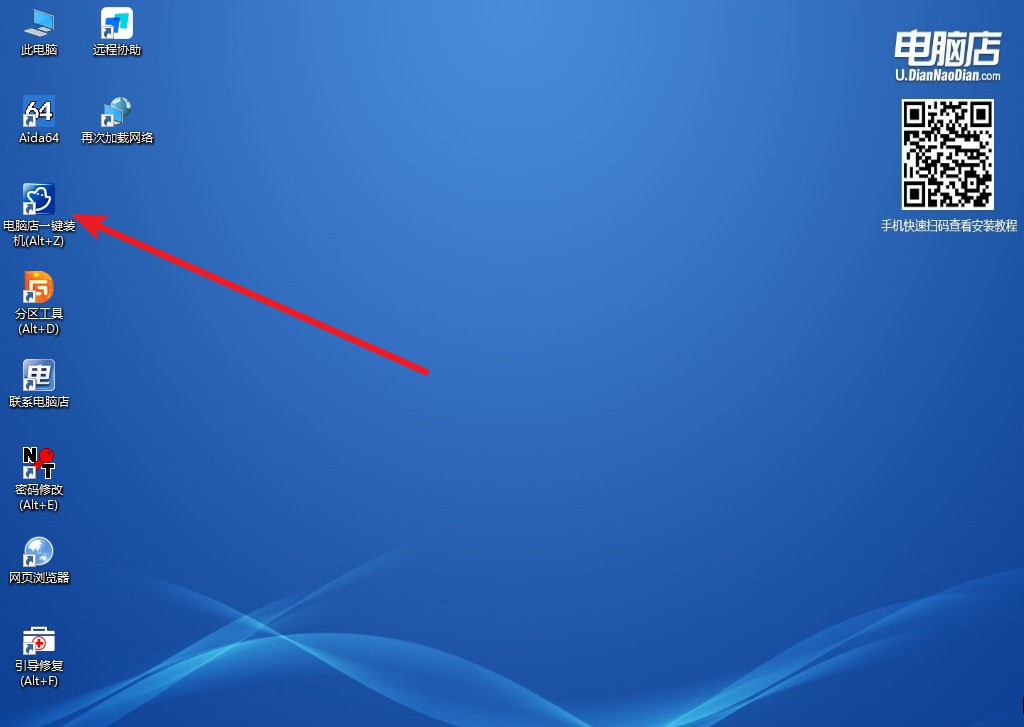
2、打开装机软件后,会识别u盘中的系统镜像文件,一般我们选择C盘(系统盘),选择完成之后点击【执行】。
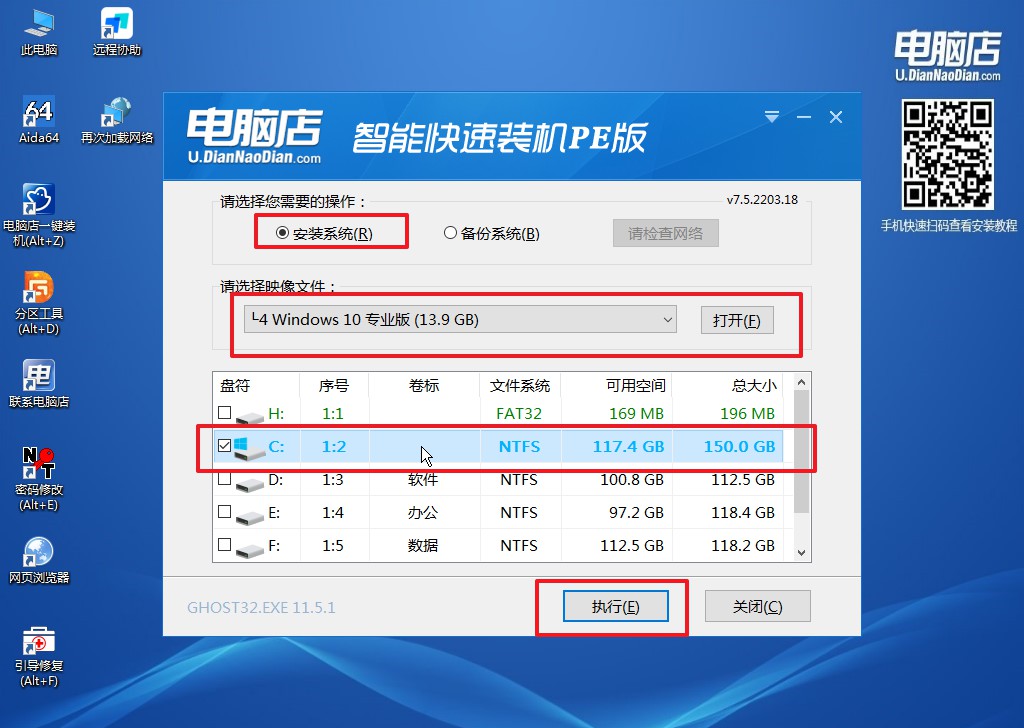
3、之后,在一键还原窗口中默认已勾选的选项,点击【是】,接下来等待系统的安装。
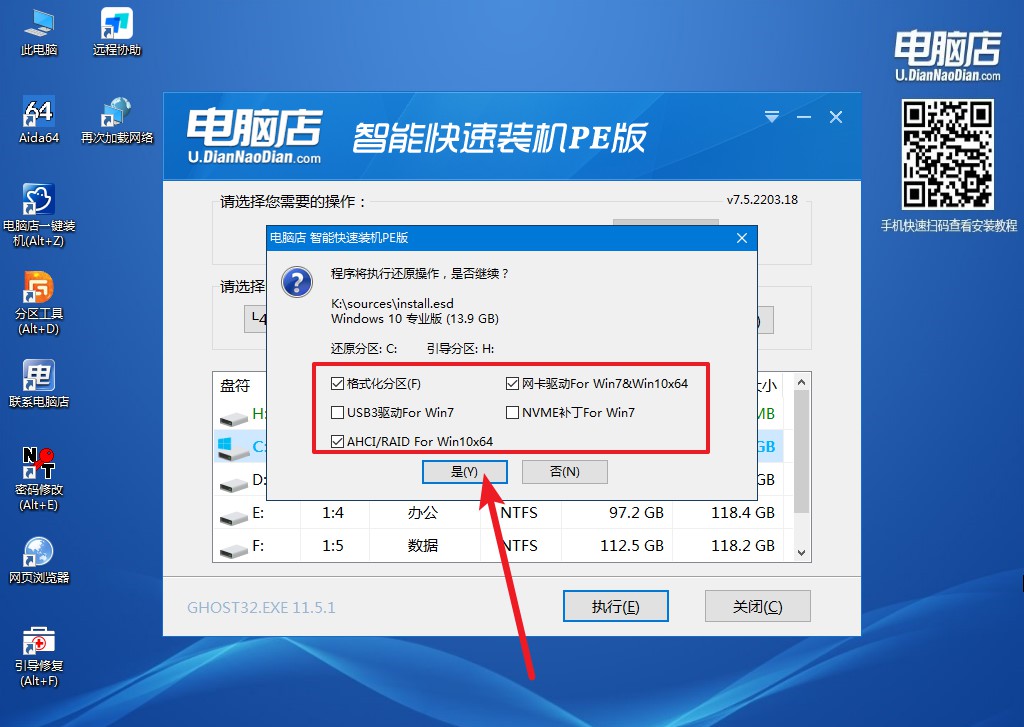
4、接下来等待安装,完成后重启电脑,拔出u盘启动盘即可进入系统。
通过本文的指导,您应该已经了解了进去boot后怎么用u盘装系统了。请记住,在进行系统安装之前,务必备份重要的文件和数据,以免丢失。此外,确保您使用的U盘是可靠的,并且已经正确格式化和准备好用于安装系统。如果您遇到任何问题或困惑,建议您咨询专业人士或参考相关的技术支持文档。祝您成功安装系统!

